Virtuelle Meetings können mit steigender Teilnehmerzahl schnell ineffizient werden. Für den Einzelnen ist es schwieriger eigene Ideen einzubringen und die meisten Teilnehmer sind eher passive Zuhörer. Mit der Funktion "Breakout Rooms" können Sie Ihr Online-Event in kleinere, interaktive Räume unterteilen. Diese eignen sich besonders für kurze Gruppenarbeiten, Diskussionen oder kleine Präsentationen, die Teilnehmer in Kleingruppen erarbeiten sollen.
IntraConnect Blog
Herzlich Willkommen in unserem Blog! Wir möchten Ihnen eine Informationsplattform zu aktuellen IT-Themen bieten, insbesondere im Hinblick auf Modernes Arbeiten mit Microsoft 365, IT-Sicherheit in der Cloud sowie Digitalisierung von Geschäftsprozessen. Darüber hinaus gewähren wir Ihnen einen kleinen Einblick in unser Unternehmen, unsere Erfahrungen und Kompetenzen. Viel Spaß beim Lesen.
Breakout Rooms in Microsoft Teams
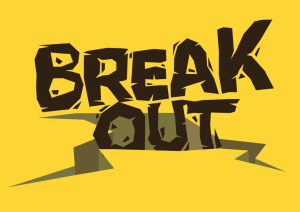
Breakout Rooms in Microsoft Teams erstellen
Um einen Gruppenraum zu erstellen, müssen Sie Meeting-Organisator sein. In der oberen Navigationsleiste finden Sie das Icon „Gruppenräume“. Hier können Sie Breakout Rooms erstellen und benennen sowie Teilnehmer manuell oder automatisch zuweisen. Pro Meeting sind maximal 50 Räume mit bis zu 300 Plätzen möglich.
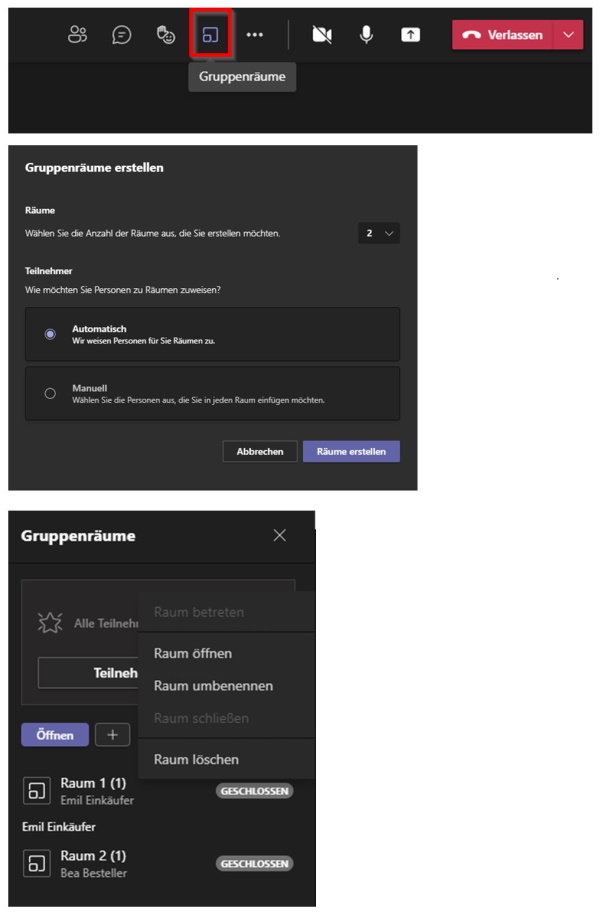
Über die Einstellungen können Sie festlegen, ob die Teilnehmer selbstständig in das Hauptmeeting zurückkehren dürfen und ob sie automatisch in geöffnete Räume verschoben werden.
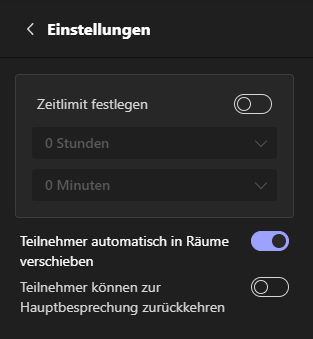
Um den Aufwand für das Erstellen der Räume zu Beginn eines Meetings zu reduzieren, arbeitet Microsoft derzeit an einer Funktion, die es erlaubt im Vorfeld bei der Erstellung des Termins Gruppenräume einzurichten. Diese soll im Oktober diesen Jahres für alle ausgerollt werden.
Die Rolle des Organisators
Sind Sie mit der Einrichtung zufrieden, können Sie die Session starten, indem Sie die Räume öffnen. Als Moderator können Sie jedem Raum beitreten sowie Ankündigungen an die Teilnehmer aller Gruppen richten. Außerdem können Sie die Teilnehmer zwischen den Räumen wechseln lassen. Schließt der Moderator die Räume, kehren alle in das Hauptmeeting zurück. Im Nachgang können sämtliche Chats, Aufzeichnungen und Dateien, die in den Räumen geteilt wurden, vom Moderator eingesehen werden.

Themen
Informiert bleiben
Erhalten Sie max. einmal im Monat Neuigkeiten rund um Microsoft 365, Einblicke in neue Funktionen sowie Tipps und Tricks.
RSS Feed einbinden
Die smarte Lösung für aktuelle Beiträge direkt im Microsoft Teams Kanal. So gehts.
Feedback
Haben Sie Anregungen zum Blog oder Wünsche für Themen? Dann senden Sie uns Ihr Feedback an
redaktion@intraconnect.de.

